更新时间:2023-11-06
显卡驱动程序就是用来驱动显卡的程序,它是硬件所对应的软件。近期有部分用户的Nvidia显卡驱动出现了问题,需要卸载重装,那么应该如何卸载Nvidia显卡驱动呢?不清楚应该如何卸载的朋友们可以参考下面小编带来的两种方法哦吗,我们一起来看看吧。
1、到 Windows 的“解除安装程式”(以Windows 7为例)
2、先行移除“NVIDIA 图型驱动程式 xxx.xx”。
3、点击两下“NVIDIA 图型驱动程式 xxx.xx”移除。

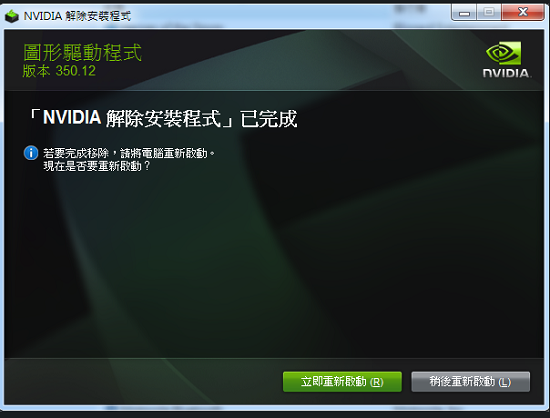
小提示:如果电脑有内显,此时画面有可能变黑,看不到输出画面,请把输出接到主机板的内显即可。
4、重新开机后,回到 Windows 的“解除安装程式”。
5、移除NVIDIA GeForce Experience。
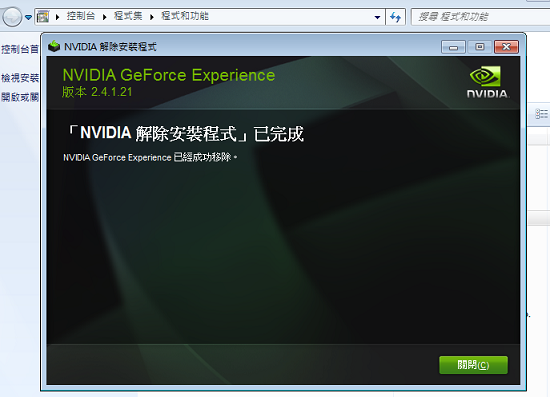
6、移除 NVIDIA HD音讯驱动程式。
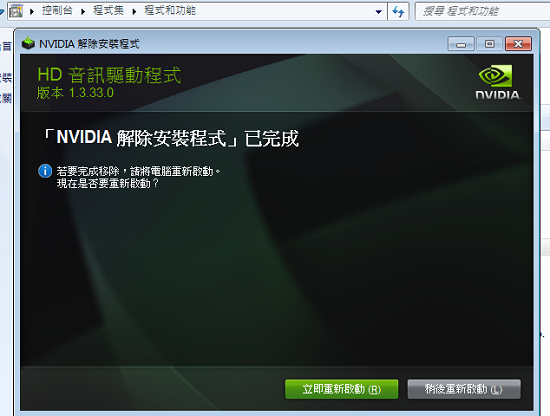
7、重新开机后,回到 Windows 的“解除安装程式”
8、最后移除 NVIDIA PhysX 系统软体,按下“关闭”即可。
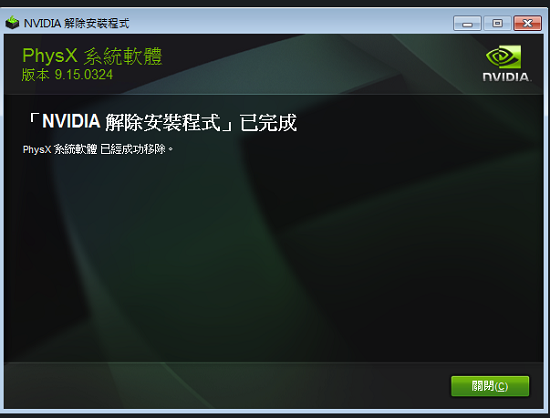
9、移除 NVIDIA 旧驱动程式资料夹。
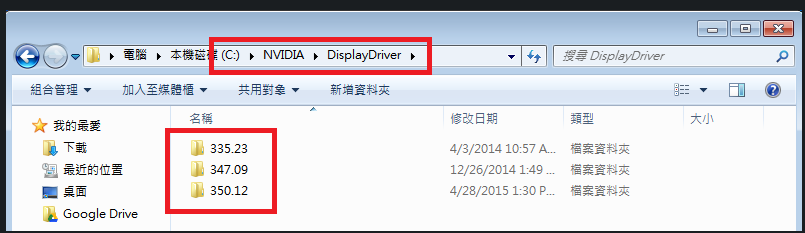
10、重新开机后,驱动已完全移除。
1、使用 Display Driver Uninstaller ,简称 DDU。【点击下载】
2、下载最新版本后执行Display Driver Uninstaller。

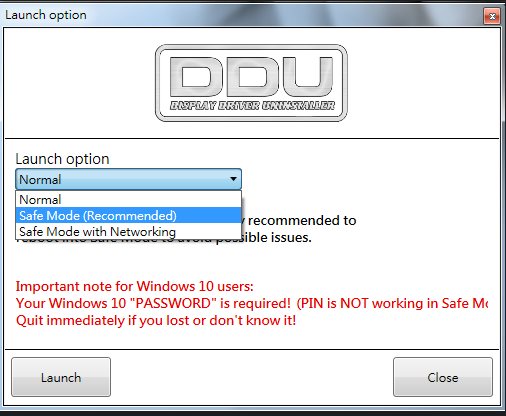
3、选择“Safe Mode”后重新开机进入安全模式。
4、执行“Clean and restart”。
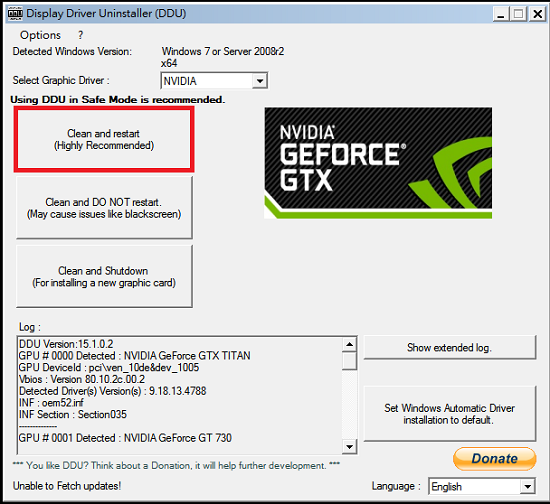
5、重新开机后,请参照本篇并重新安装驱动程式即可。
最新文章
如何卸载Nvidia显卡驱动完全卸载英伟达显卡驱动的方法
2023-11-06Windows11安全中心内存完整性打开不了解决方法
2023-11-05NVIDIA驱动缓存能清理吗NVIDIA驱动缓存清理的方法
2023-11-05.sys文件删不掉怎么办强制删除.sys文件
2023-11-05微信聊天记录删除了怎么恢复教程2022分享
2023-11-05ROG幻16怎么重装系统Win10ROG幻16重装系统Win10的教程
2023-11-05惠普暗影精灵8如何重装系统暗影精灵8重装电脑系统的方法
2023-11-05内存完整性已关闭有什么影响
2023-11-05自己重装系统怎么弄教你一键重装Win10的方法
2023-11-05AliPaladin64.sys导致内核隔离无法启动AliPaladin64.sys不兼容删除方法
2023-11-05发表评论